u盘格式化 fat32 U盘格式转换为FAT32
更新时间:2024-07-31 11:06:18作者:yang
在我们日常生活中,U盘是一个不可或缺的工具,它可以帮助我们方便地存储和传输数据,有时候我们可能需要将U盘格式化为FAT32格式,以便在不同设备上使用。FAT32是一种通用的文件系统格式,兼容性较强,适用范围广泛。今天我们就来探讨一下如何将U盘格式转换为FAT32,让我们的数据更加方便地进行存储和传输。
具体步骤:
1.将U盘插入电脑,点击打开桌面“计算机”,右键点击U盘盘符。选择【格式化】

2.在弹出的格式化界面,将文件系统选择为【FAT32】,然后点击【开始】
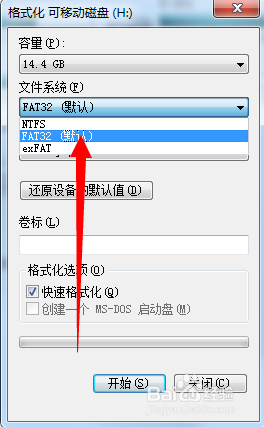
3.等待弹出格式化完毕对话框,右键点击U盘盘符。选择属性选项,可以看到U盘格式已经转换为FAT32
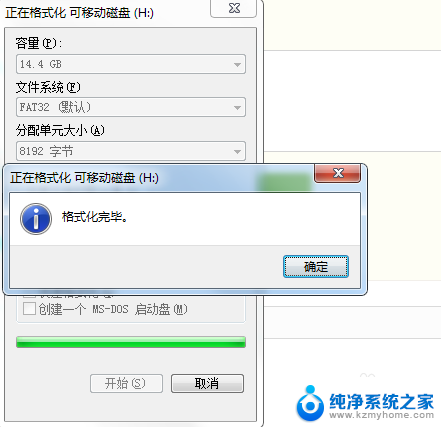
4.当然我们也可以使用DOS命令进行转换,点击电脑左下角“开始”菜单。找到【运行】选项,点击打开
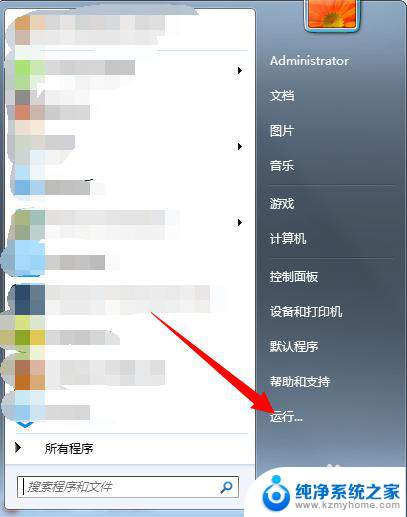
5.进入运行对话框,输入 CMD 命令,点击确定,进入DOS界面
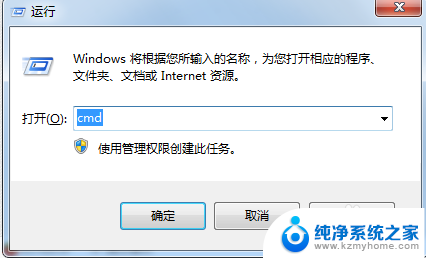
6.进入DOS界面,输入 convert H: /fs:FAT32 命令,点击确定进行格式转换(H为磁盘盘符)
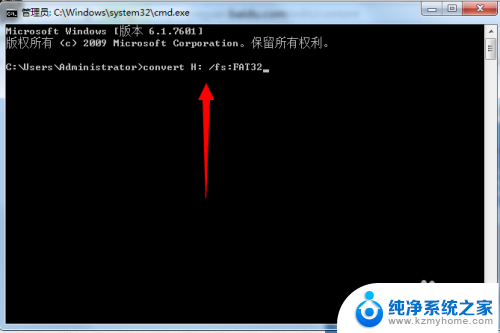
7.当弹出下图表明U盘格式已经转换成功,右键点击盘符可以进行查看磁盘格式
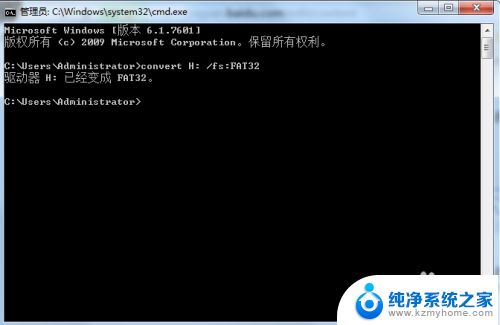
以上是关于如何格式化U盘为FAT32的全部内容,如果您遇到相同问题,可以参考本文中介绍的步骤进行修复,希望对大家有所帮助。
u盘格式化 fat32 U盘格式转换为FAT32相关教程
- u盘格式化设置 U盘格式转换
- 如何将tf卡格式化为fat32 64GB TF卡格式化为FAT32的方法
- u盘格式化怎么修复 U盘提示需要格式化怎么修复
- u盘格式化文件系统选什么 U盘格式化各选项设置教程
- u盘能格式化吗 U盘格式化步骤
- 金士顿u盘如何格式化 金士顿u盘格式化失败怎么办
- 如何将u盘进行格式化 如何正确格式化U盘
- 怎么把csv格式转化为excel格式 csv文件转换为Excel文件教程
- u盘格式化单元大小 U盘格式化时分配单元大小应该设置为多少合适
- 打开u盘显示磁盘未被格式化 U盘连接电脑提示磁盘未被格式化怎么办
- word 文档怎么设置成excel word如何导入excel
- mobi的文件怎么打开 mobi文件如何打开
- 手提电脑键盘解锁按哪个键 笔记本电脑键盘密码忘记了怎么打开
- 电脑键盘灯怎么一直亮 笔记本键盘灯如何设置长亮
- 如何破解不允许截屏 解除应用截屏限制的方法
- 新电脑c盘扩容 电脑C盘空间不足如何扩容
电脑教程推荐